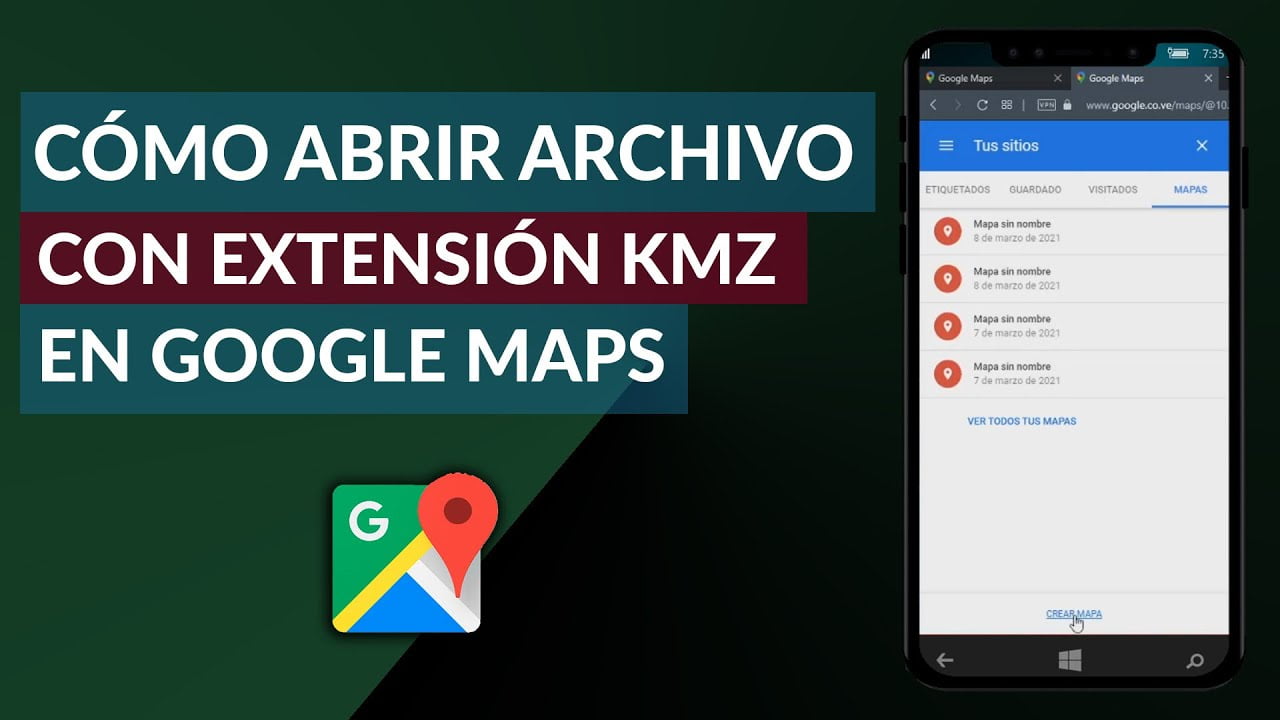
Los archivos KMZ son un tipo de archivo comprimido que contiene información geoespacial, incluyendo coordenadas y datos de mapas. Si tienes un archivo KMZ y quieres verlo en Google Maps, este artículo te mostrará cómo abrirlo y visualizarlo en la plataforma de mapas en línea de Google. Aprenderás cómo importar el archivo en Google Maps y cómo navegar por los datos geoespaciales en tu archivo KMZ.
¿Cómo cargar un archivo KMZ en Google Maps?
Si deseas cargar un archivo KMZ en Google Maps, sigue los siguientes pasos:
Paso 1: Abre Google Maps en tu navegador web y haz clic en el botón «Menú» que se encuentra en la esquina superior izquierda de la pantalla.
Paso 2: Selecciona la opción «Mis mapas» en el menú desplegable.
Paso 3: Haz clic en el botón «Crear mapa» que se encuentra en la esquina superior izquierda de la pantalla.
Paso 4: En la página siguiente, haz clic en el botón «Importar» que se encuentra en el menú desplegable de «Capas».
Paso 5: Selecciona el archivo KMZ que deseas cargar y haz clic en el botón «Abrir».
Paso 6: Espera a que el archivo se cargue y aparecerá en tu mapa. Puedes cambiar el nombre y la descripción del archivo en la columna de la izquierda.
Paso 7: Guarda tu mapa haciendo clic en el botón «Listo» en la esquina superior izquierda de la pantalla.
Ahora sabes cómo cargar un archivo KMZ en Google Maps. Es una manera fácil de compartir tus datos geográficos con otros usuarios de Google Maps.
¿Cómo abrir un archivo KMZ en Maps me?
Si tienes un archivo KMZ que deseas ver en Google Maps, es posible que te preguntes cómo abrirlo. Afortunadamente, el proceso es sencillo y no requiere mucho tiempo. Sigue estos sencillos pasos para abrir un archivo KMZ en Maps me:
Paso 1: Descarga Maps me en tu dispositivo móvil. Puedes descargarlo desde la tienda de aplicaciones de tu dispositivo.
Paso 2: Abre Maps me y selecciona la opción «Importar archivo» en el menú principal.
Paso 3: Selecciona el archivo KMZ que deseas abrir en Maps me. Puedes buscar el archivo en tu dispositivo o en la nube si lo has almacenado en un servicio en línea.
Paso 4: Una vez que hayas seleccionado el archivo, Maps me lo importará automáticamente. Ahora podrás ver el archivo KMZ en Maps me.
¡Y eso es todo! Ahora ya sabes cómo abrir un archivo KMZ en Maps me. Esperamos que este artículo te haya sido útil.
¿Cómo abrir un archivo en Google Maps?
Si quieres abrir un archivo en Google Maps, lo primero que debes hacer es asegurarte de que el archivo está en un formato compatible con Google Maps, como el formato KMZ.
Una vez que tengas el archivo en el formato correcto, sigue estos pasos:
Paso 1: Abre Google Maps en tu navegador web.
Paso 2: Haz clic en el botón de menú en la esquina superior izquierda de la pantalla.
Paso 3: Selecciona «Mis mapas» en el menú desplegable.
Paso 4: Haz clic en el botón «Crear mapa» en la esquina superior derecha de la pantalla.
Paso 5: Selecciona «Importar» en el menú desplegable.
Paso 6: Selecciona el archivo KMZ que deseas abrir y haz clic en «Abrir».
Una vez que hayas seguido estos pasos, el archivo debería abrirse en Google Maps y podrás ver la información que contiene en el mapa.
¿Cómo abrir archivos KMZ online?
Si estás buscando una forma rápida y sencilla de abrir archivos KMZ en línea, estás en el lugar correcto. Los archivos KMZ son archivos de Google Earth que contienen datos geográficos, como mapas, rutas y ubicaciones de puntos de interés.
Para abrir un archivo KMZ en línea, simplemente sigue estos pasos:
Paso 1: Accede a Google Maps
Abre Google Maps en tu navegador web favorito. Puedes hacerlo buscando «Google Maps» en Google o ingresando la dirección del sitio directamente en la barra de direcciones de tu navegador.
Paso 2: Importa el archivo KMZ
Una vez que estés en Google Maps, haz clic en el botón «Menú» en la esquina superior izquierda de la pantalla y selecciona «Mis mapas» en el menú desplegable. Luego, haz clic en el botón «Importar» y selecciona el archivo KMZ que deseas abrir.
Paso 3: Explora el archivo KMZ
Una vez que hayas importado el archivo KMZ en Google Maps, podrás explorar sus contenidos. Puedes hacer zoom en el mapa, hacer clic en los marcadores para obtener más información sobre los puntos de interés y seguir las rutas que se hayan incluido en el archivo.
Simplemente accede al sitio, importa el archivo y explora sus contenidos para disfrutar de una experiencia geográfica única.
